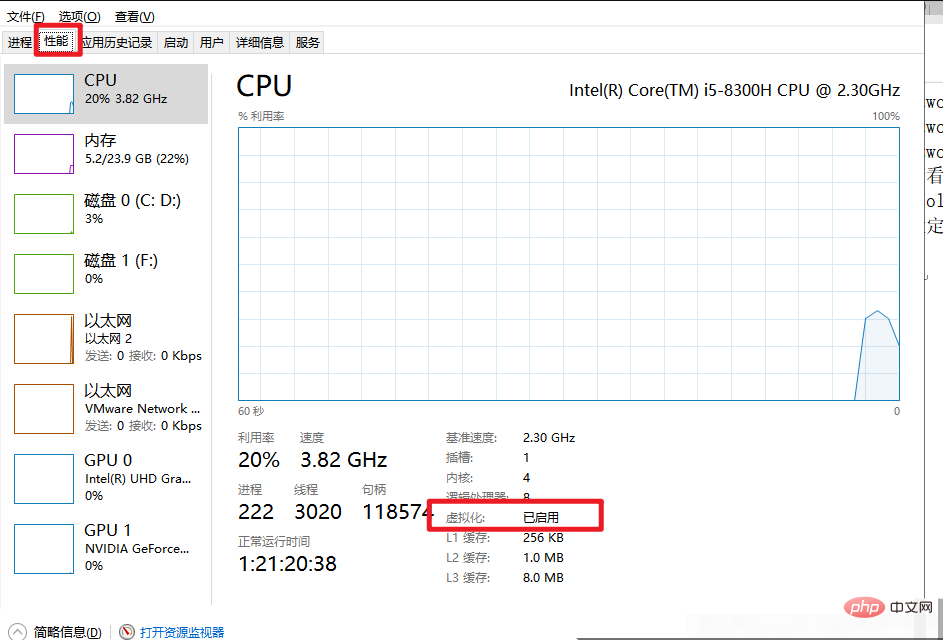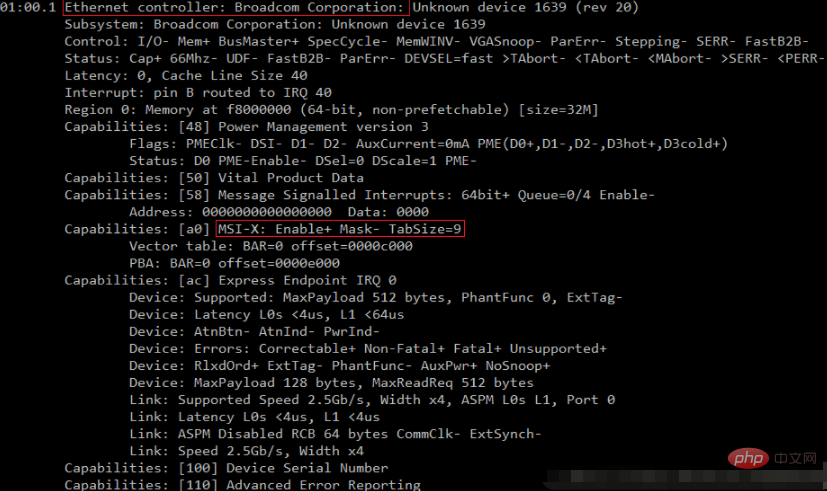Qu'est-ce qu'une carte réseau sous Linux
Une carte réseau est un élément matériel informatique qui permet aux ordinateurs de communiquer sur un réseau informatique, permettant aux utilisateurs de se connecter les uns aux autres via des câbles ou sans fil. Dans le système d'exploitation Linux, les méthodes de dénomination traditionnelles des périphériques de carte réseau sont eth0, eth1, eth2, etc. Vérifiez la syntaxe du modèle de carte réseau "lspci | grep -i ether", la syntaxe d'utilisation des ressources de la carte réseau "sar -n DEV", et si la carte réseau prend en charge la syntaxe pour les files d'attente multiples "lspci -vvv | grep -i msi-x".

L'environnement d'exploitation de ce tutoriel : système CentOS7, ordinateur Dell G3.
Qu'est-ce qu'une carte réseau ?
Une carte réseau est un élément matériel informatique conçu pour permettre aux ordinateurs de communiquer sur un réseau informatique. Puisqu'il possède une adresse MAC, il se situe entre la couche 1 et la couche 2 du modèle OSI. Il permet aux utilisateurs de se connecter les uns aux autres via un câble ou sans fil.
Chaque carte réseau possède un numéro de série unique de 48 bits appelé adresse MAC, qui est écrit dans une ROM sur la carte. Chaque ordinateur du réseau doit avoir une adresse MAC unique.
Résumé des connaissances de base sur les cartes réseau sous Linux
1. Présentation de la carte réseau
Les méthodes de dénomination traditionnelles des périphériques de carte réseau dans les systèmes d'exploitation Linux sont eth0, eth1, eth2, etc., tandis que CentOS7 fournit différentes règles de dénomination attribuées par défaut en fonction des informations sur le micrologiciel, la topologie et l'emplacement. L'avantage est que la dénomination est entièrement automatique et prévisible, mais l'inconvénient est qu'elle est plus difficile à lire que eth0 et wlan0, comme ens33. Enp2s0 : Carte réseau indépendante PCI-E
Eth0 : Si aucun des éléments ci-dessus n'est utilisé, revenez au nom de la carte réseau par défaut
3. Stratégie de règle de dénomination
- Règle 1 :
-
Pour le nommage des périphériques intégrés, fusionner le firmware ou Le numéro d'index fourni par le BIOS est nommé si les informations du firmware ou du BIOS sont lisibles, comme eno1. Cette dénomination est plus courante, sinon la règle 2 est utilisée.
- Règle 2 : Nommez le numéro d'index du port de connexion à chaud PCI-E fourni par le micrologiciel ou le BIOS fusionné, tel que ens1, utilisez-le si les informations sont lisibles, sinon utilisez la règle 3.
Règle 3 : Nommez l'emplacement physique de l'interface matérielle fusionnée, telle que enp2s0, si elle est disponible, si elle échoue, passez directement à la solution 5.
Règle 4 :
Nommez l'adresse MAC de l'interface fusionnée, telle que enx78e7d1ea46da, qui n'est pas utilisée par défaut, sauf si l'utilisateur choisit d'utiliser ce schéma.
Règle 5 :
Utilisez des solutions traditionnelles, si tout le reste échoue, utilisez quelque chose comme eth0.
4. La signification des caractères du nom de la carte réseau
1. La signification des 2 premiers caractères
en2, n°3 caractères à choisir selon le type d'appareil
o méthode de dénomination traditionnelle, modifiez le grub fichier, ajoutez deux variables, puis utilisez grub2-mkconfig pour régénérer le fichier de configuration grub.
1. Modifiez le fichier de configuration grub
vim /etc/sysconfig/grub # 其实是/etc/default/grub的软连接
# Ajoutez 2 paramètres à la variable GRUB_CMDLINE_LINUX, le contenu spécifique est le suivant (en gras) :GRUB_CMDLINE_LINUX="crashkernel=auto rd.lvm.lv=cl/root rd.lvm.lv=cl/swap net.ifnames=0 biosdevname=0 rhgb quiet"Copier après la connexion2. Régénérez le fichier de configuration grub
.
grub2-mkconfig -o /boot/grub2/grub.cfgCopier après la connexion然后重新启动 Linux 操作系统,通过 ip addr 可以看到网卡名称已经变为 eth0 。
3、修改网卡配置文件
原来网卡配置文件名称为 ifcfg-ens33,这里需要修改为 ethx 的格式,并适当调整网卡配置文件。
mv /etc/sysconfig/network-scripts/ifcfg-ens33 /etc/sysconfig/network-scripts/ifcfg-eth0 # 修改ifcfg-eth0文件如下内容(其它内容不变) NAME=eth0 DEVICE=eth0Copier après la connexion[root@localhost ~]# systemctl restart network.service # 重启网络服务Copier après la connexion注意:ifcfg-ens33 文件最好删除掉,否则重启 network 服务时候会报错
TYPE=Ethernet # 网卡类型:为以太网 PROXY_METHOD=none # 代理方式:关闭状态 BROWSER_ONLY=no # 只是浏览器:否 BOOTPROTO=dhcp # 网卡的引导协议:DHCP[中文名称: 动态主机配置协议] DEFROUTE=yes # 默认路由:是, 不明白的可以百度关键词 `默认路由` IPV4_FAILURE_FATAL=no # 是不开启IPV4致命错误检测:否 IPV6INIT=yes # IPV6是否自动初始化: 是[不会有任何影响, 现在还没用到IPV6] IPV6_AUTOCONF=yes # IPV6是否自动配置:是[不会有任何影响, 现在还没用到IPV6] IPV6_DEFROUTE=yes # IPV6是否可以为默认路由:是[不会有任何影响, 现在还没用到IPV6] IPV6_FAILURE_FATAL=no # 是不开启IPV6致命错误检测:否 IPV6_ADDR_GEN_MODE=stable-privacy # IPV6地址生成模型:stable-privacy [这只一种生成IPV6的策略] NAME=ens33 # 网卡物理设备名称 UUID=f47bde51-fa78-4f79-b68f-d5dd90cfc698 # 通用唯一识别码, 每一个网卡都会有, 不能重复, 否两台linux只有一台网卡可用 DEVICE=ens33 # 网卡设备名称, 必须和 `NAME` 值一样 ONBOOT=no # 是否开机启动, 要想网卡开机就启动或通过 `systemctl restart network`控制网卡,必须设置为 `yes`Copier après la connexion/etc/sysconfig/network # 包括主机基本网络信息,用于系统启动 /etc/sysconfig/network-script/ # 此目录下是系统启动最初始化网络的信息 /etc/sysconfig/network-script/ifcfg-em1 # 网络配置信息,每个人的配置名字不一样通过命令查看 /etc/xinetd.conf 定义了由超级进程XINETD启动的网络服务 /etc/protocols # 设定了主机使用的协议以及各个协议的协议号 /etc/services # 设定了主机的不同端口的网络服务
六、查看虚拟化有没有开启
Ctrl+alt+delete
七、基础命令
查看网卡型号:
lspci | grep -i ether;查看网卡资源使用情况:
sar -n DEV(重点看网络带宽);查看网卡eth0的队列:
/sys/class/net/eth0/queues;查看网卡是否支持多队列:
lspci -vvv | grep -i msi-x;如下图所示,查看Ethernet controller的条目内容,如果有MSI-X && Enable+ && TabSize > 1,则该网卡是多队列网卡,TabSize表示该网卡支持的队列数。
相关推荐:《Linux视频教程》
Ce qui précède est le contenu détaillé de. pour plus d'informations, suivez d'autres articles connexes sur le site Web de PHP en chinois!

Outils d'IA chauds

Undresser.AI Undress
Application basée sur l'IA pour créer des photos de nu réalistes

AI Clothes Remover
Outil d'IA en ligne pour supprimer les vêtements des photos.

Undress AI Tool
Images de déshabillage gratuites

Clothoff.io
Dissolvant de vêtements AI

AI Hentai Generator
Générez AI Hentai gratuitement.

Article chaud

Outils chauds

Bloc-notes++7.3.1
Éditeur de code facile à utiliser et gratuit

SublimeText3 version chinoise
Version chinoise, très simple à utiliser

Envoyer Studio 13.0.1
Puissant environnement de développement intégré PHP

Dreamweaver CS6
Outils de développement Web visuel

SublimeText3 version Mac
Logiciel d'édition de code au niveau de Dieu (SublimeText3)
 Entrée de la version Web Deepseek Entrée du site officiel Deepseek
Feb 19, 2025 pm 04:54 PM
Entrée de la version Web Deepseek Entrée du site officiel Deepseek
Feb 19, 2025 pm 04:54 PM
Deepseek est un puissant outil de recherche et d'analyse intelligent qui fournit deux méthodes d'accès: la version Web et le site officiel. La version Web est pratique et efficace et peut être utilisée sans installation; Que ce soit des individus ou des utilisateurs d'entreprise, ils peuvent facilement obtenir et analyser des données massives via Deepseek pour améliorer l'efficacité du travail, aider la prise de décision et promouvoir l'innovation.
 Comment installer Deepseek
Feb 19, 2025 pm 05:48 PM
Comment installer Deepseek
Feb 19, 2025 pm 05:48 PM
Il existe de nombreuses façons d'installer Deepseek, notamment: Compiler à partir de Source (pour les développeurs expérimentés) en utilisant des packages précompilés (pour les utilisateurs de Windows) à l'aide de conteneurs Docker (pour le plus pratique, pas besoin de s'inquiéter de la compatibilité), quelle que soit la méthode que vous choisissez, veuillez lire Les documents officiels documentent soigneusement et les préparent pleinement à éviter des problèmes inutiles.
 Comment résoudre le problème des autorisations rencontré lors de la visualisation de la version Python dans le terminal Linux?
Apr 01, 2025 pm 05:09 PM
Comment résoudre le problème des autorisations rencontré lors de la visualisation de la version Python dans le terminal Linux?
Apr 01, 2025 pm 05:09 PM
Solution aux problèmes d'autorisation Lors de la visualisation de la version Python dans Linux Terminal Lorsque vous essayez d'afficher la version Python dans Linux Terminal, entrez Python ...
 Installation officielle du site officiel de Bitget (Guide du débutant 2025)
Feb 21, 2025 pm 08:42 PM
Installation officielle du site officiel de Bitget (Guide du débutant 2025)
Feb 21, 2025 pm 08:42 PM
Bitget est un échange de crypto-monnaie qui fournit une variété de services de trading, notamment le trading au comptant, le trading de contrats et les dérivés. Fondée en 2018, l'échange est basée à Singapour et s'engage à fournir aux utilisateurs une plate-forme de trading sûre et fiable. Bitget propose une variété de paires de trading, notamment BTC / USDT, ETH / USDT et XRP / USDT. De plus, l'échange a une réputation de sécurité et de liquidité et offre une variété de fonctionnalités telles que les types de commandes premium, le trading à effet de levier et le support client 24/7.
 Obtenez le package d'installation Gate.io gratuitement
Feb 21, 2025 pm 08:21 PM
Obtenez le package d'installation Gate.io gratuitement
Feb 21, 2025 pm 08:21 PM
Gate.io est un échange de crypto-monnaie populaire que les utilisateurs peuvent utiliser en téléchargeant son package d'installation et en l'installant sur leurs appareils. Les étapes pour obtenir le package d'installation sont les suivantes: Visitez le site officiel de Gate.io, cliquez sur "Télécharger", sélectionnez le système d'exploitation correspondant (Windows, Mac ou Linux) et téléchargez le package d'installation sur votre ordinateur. Il est recommandé de désactiver temporairement les logiciels antivirus ou le pare-feu pendant l'installation pour assurer une installation fluide. Une fois terminé, l'utilisateur doit créer un compte Gate.io pour commencer à l'utiliser.
 Comment définir automatiquement les autorisations d'UnixSocket après le redémarrage du système?
Mar 31, 2025 pm 11:54 PM
Comment définir automatiquement les autorisations d'UnixSocket après le redémarrage du système?
Mar 31, 2025 pm 11:54 PM
Comment définir automatiquement les autorisations d'UnixSocket après le redémarrage du système. Chaque fois que le système redémarre, nous devons exécuter la commande suivante pour modifier les autorisations d'UnixSocket: sudo ...
 Le package d'installation OUYI OKX est directement inclus
Feb 21, 2025 pm 08:00 PM
Le package d'installation OUYI OKX est directement inclus
Feb 21, 2025 pm 08:00 PM
OUYI OKX, le premier échange mondial d'actifs numériques, a maintenant lancé un package d'installation officiel pour offrir une expérience de trading sûre et pratique. Le package d'installation OKX de OUYI n'a pas besoin d'être accessible via un navigateur. Le processus d'installation est simple et facile à comprendre.
 OUYI Exchange Télécharger le portail officiel
Feb 21, 2025 pm 07:51 PM
OUYI Exchange Télécharger le portail officiel
Feb 21, 2025 pm 07:51 PM
Ouyi, également connu sous le nom d'OKX, est une plate-forme de trading de crypto-monnaie de pointe. L'article fournit un portail de téléchargement pour le package d'installation officiel d'Ouyi, qui facilite les utilisateurs pour installer le client Ouyi sur différents appareils. Ce package d'installation prend en charge les systèmes Windows, Mac, Android et iOS. Une fois l'installation terminée, les utilisateurs peuvent s'inscrire ou se connecter au compte OUYI, commencer à négocier des crypto-monnaies et profiter d'autres services fournis par la plate-forme.